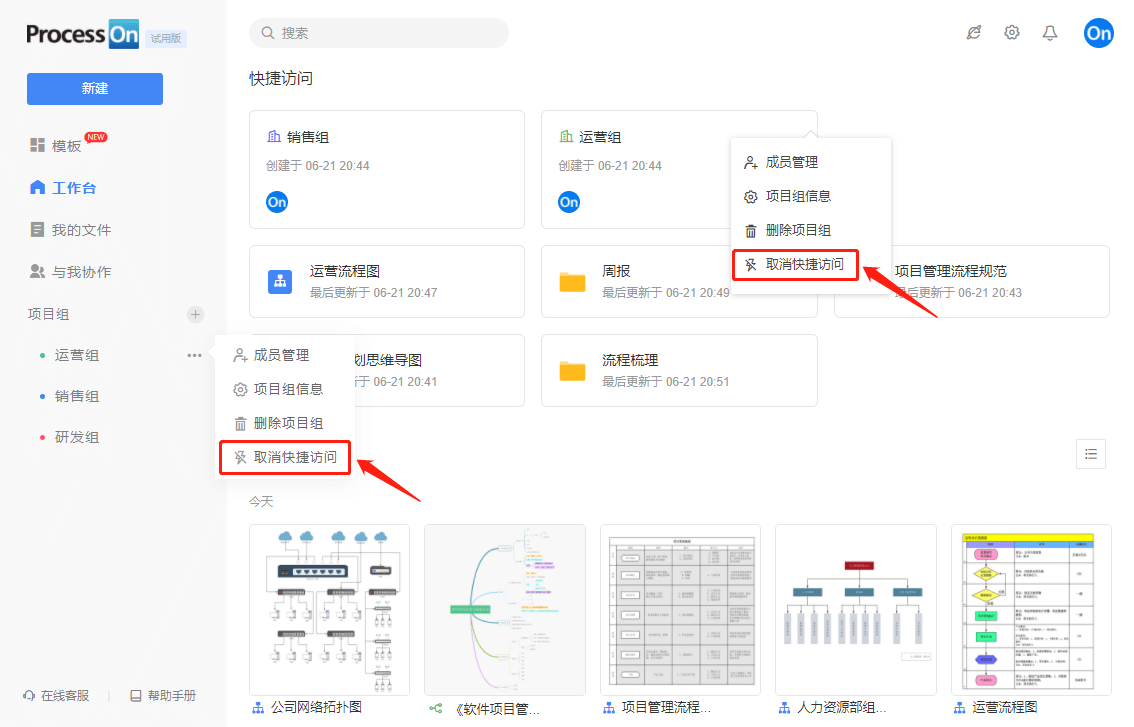ProcessOn作图双11限时钜惠倒计时,点此了解→
ProcessOn钉钉版近期上线了几大功能,文件取用和整理效率大大提高~话不多说,跟小编一起看下吧!
📒1. 知识库模式
1.1 知识库模式的作用
现在你可以进入项目组中体验全新的知识库视图,与传统的文档模式不同,知识库模式会将项目组中的文件夹和文件由平铺排列转换为目录树结构,文件层级一目了然,文件(夹)支持拖拽移动和排序,这能帮助你更方便地整理和管理文件。
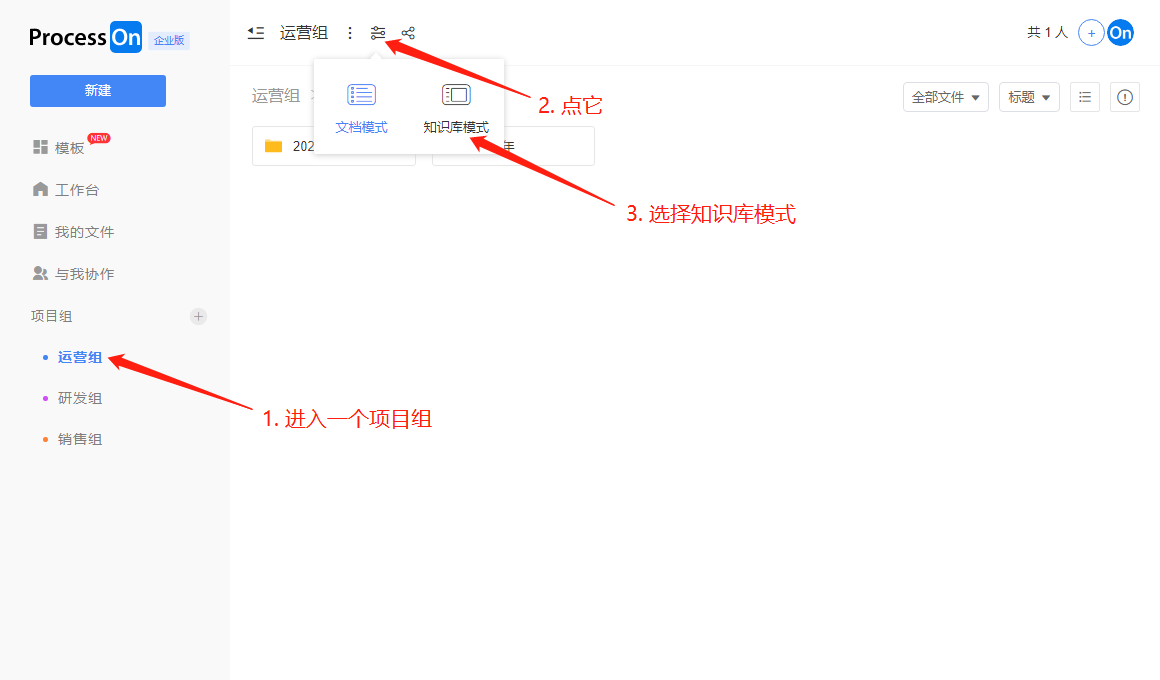
知识库模式入口
1.2 知识库模式界面介绍
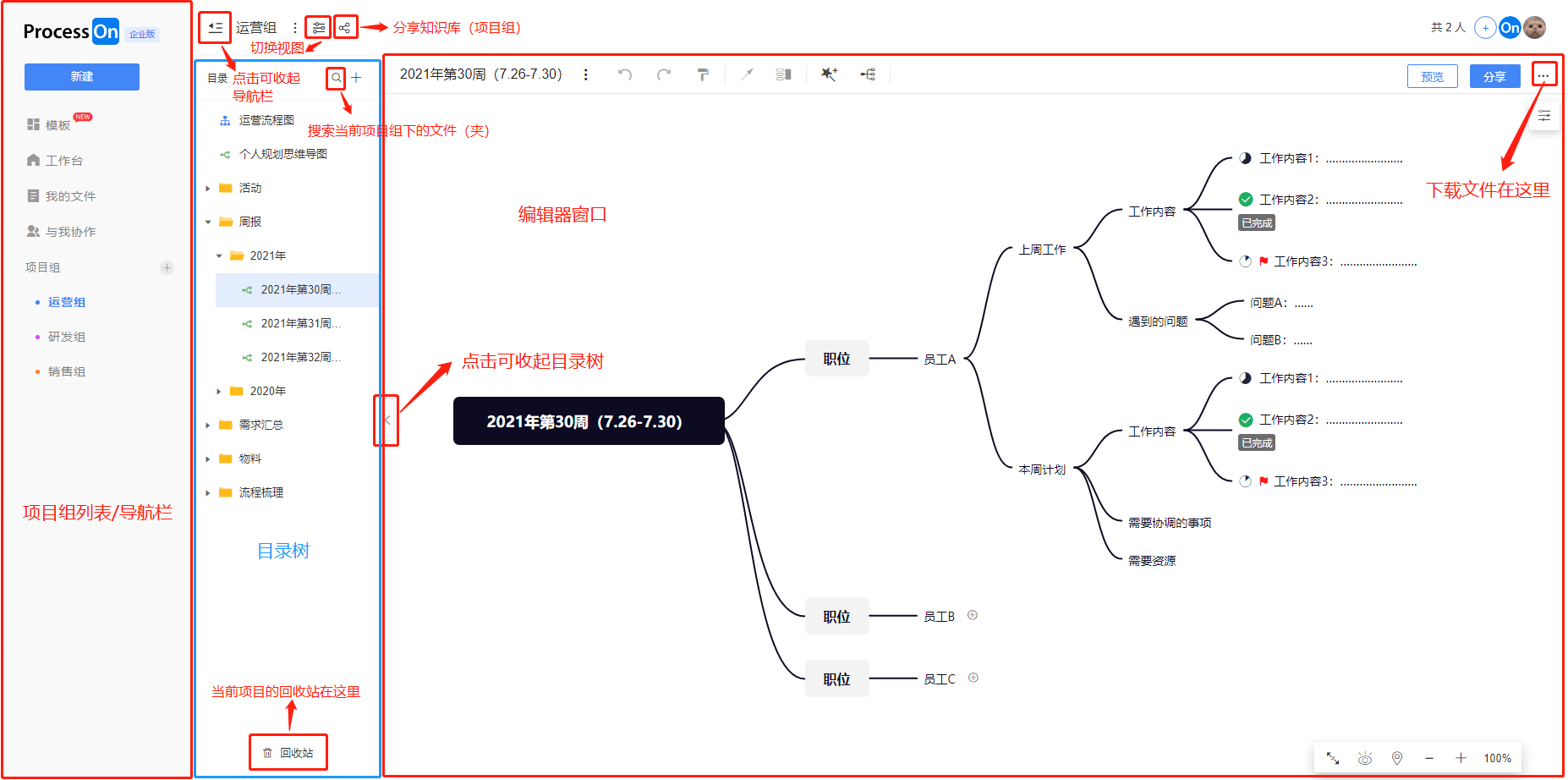
知识库模式界面
1.3 知识库模式下文件的新建、移动和排序
- 点击目录树上方或者文件夹旁边的加号按钮,可以新建文件或文件夹;
- 鼠标拖拽文件可对文件和文件夹进行排序或移动。
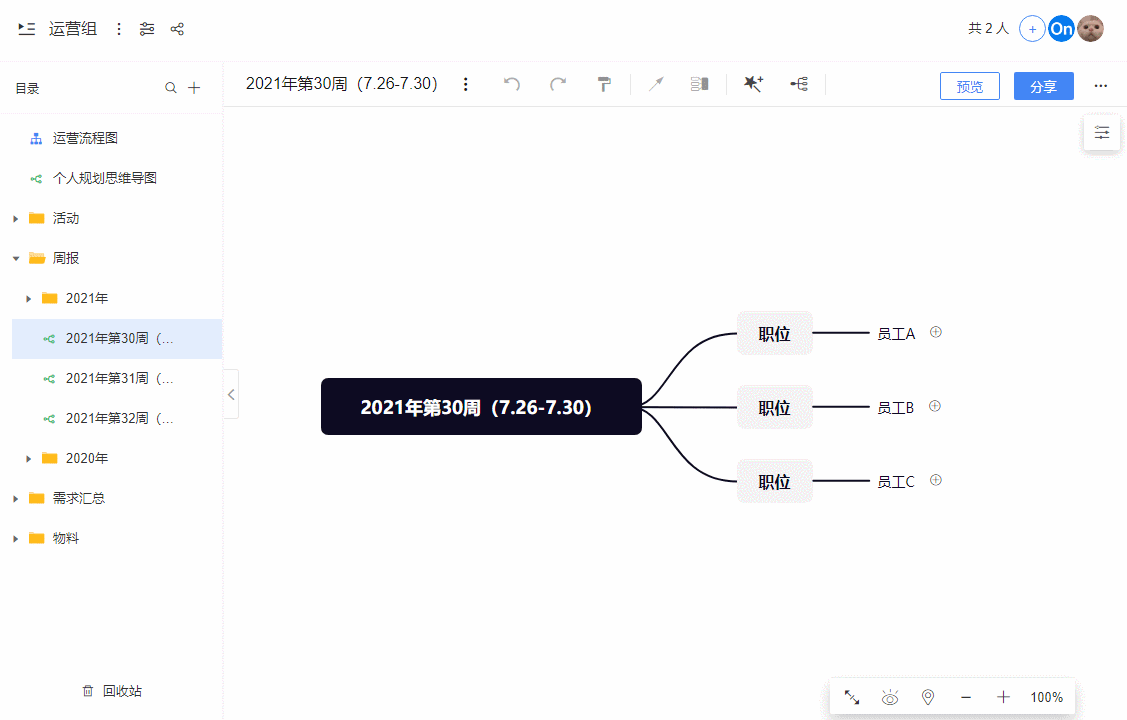
新建文件夹、文件(夹)的移动和排序
1.4 知识库的搜索和分享
- 点击搜索按钮,可以搜索当前项目组下的文件(夹)。

知识库搜索
- 点击分享按钮,可以分享当前项目组的所有内容,默认链接仅项目组成员可打开。
创建者和管理员可打开下方的链接访问,打开后,该项目组的所有文件将变为公开状态,任何人均可访问。
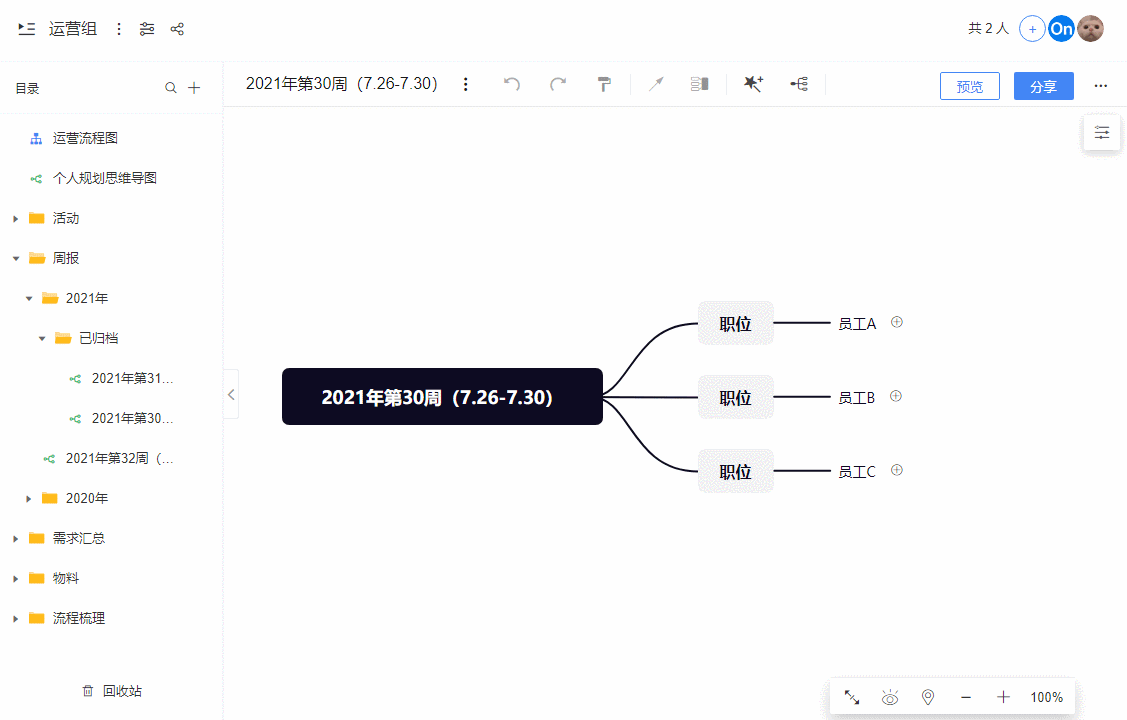
分享知识库
🚀2. 快捷访问
2.1 适用范围
你可以将常用的文件、文件夹甚至是项目组固定到工作台的快捷访问区。这里的文件和文件夹包括「我的文件」、「与我协作」和「项目组」中的所有文件和文件夹。
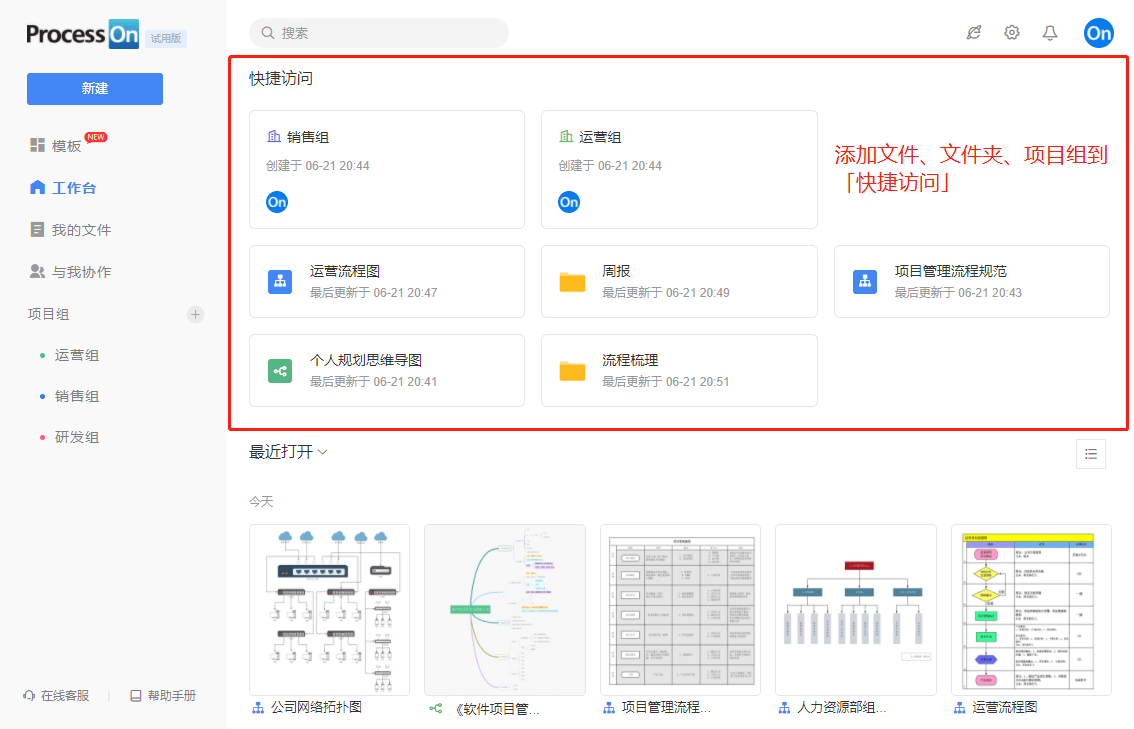
2.2 添加快捷访问
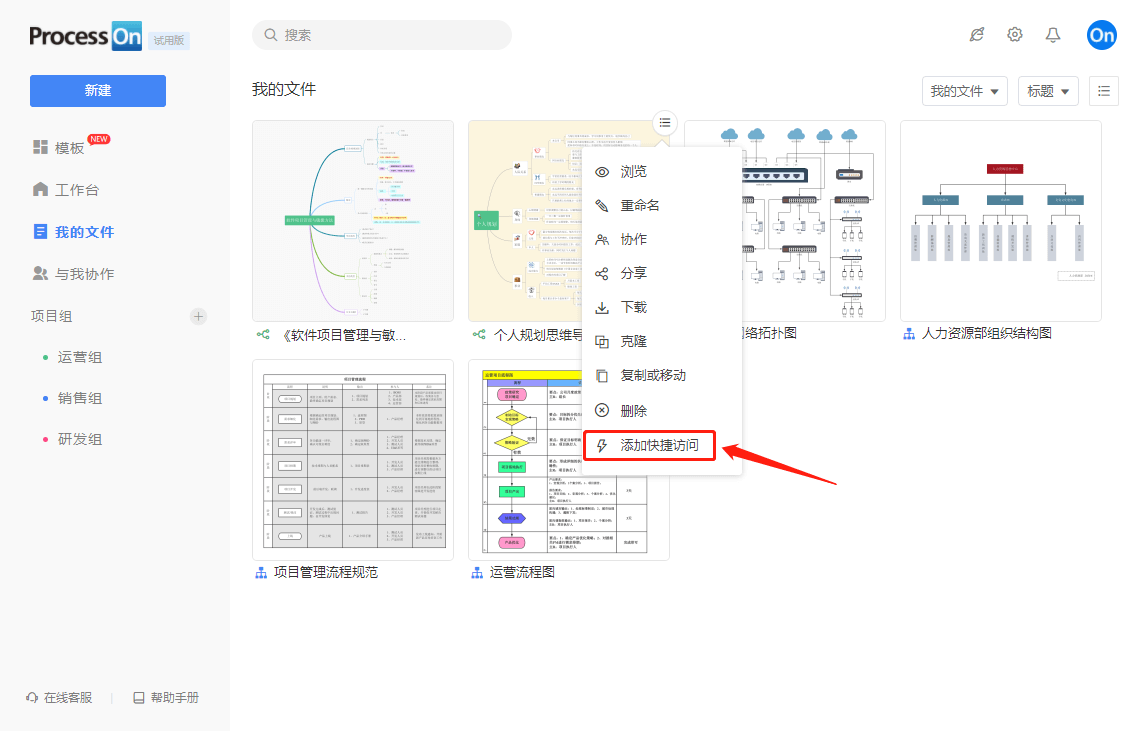
将「我的文件」中的文件添加到快捷访问
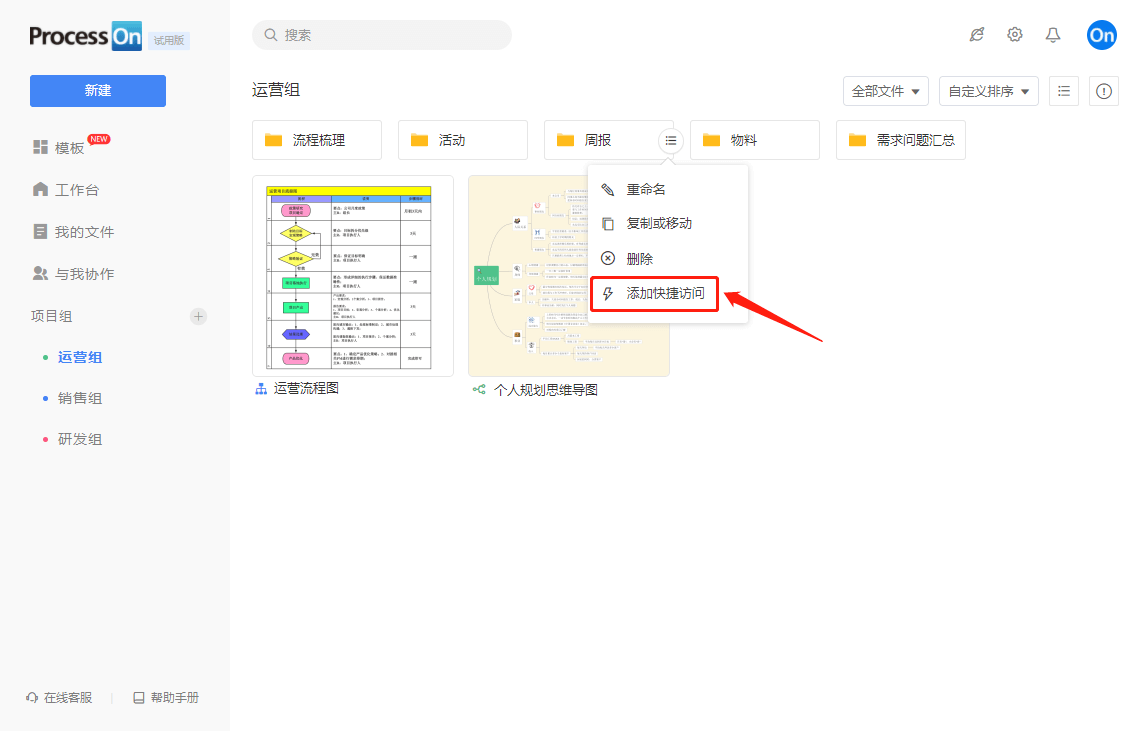
将「项目组」中的文件夹添加到快捷访问
2.3 取消快捷访问
取消快捷访问既可以在「工作台」中进行,也可以在文件、文件夹和项目组的右键菜单里进行。
2.4 拖动排序
快捷访问中的文件、文件夹和项目组支持自定义排序。其中项目组为独立排序,文件和文件夹为混合排序。项目组位于快捷访问的上方,文件和文件夹位于下方。
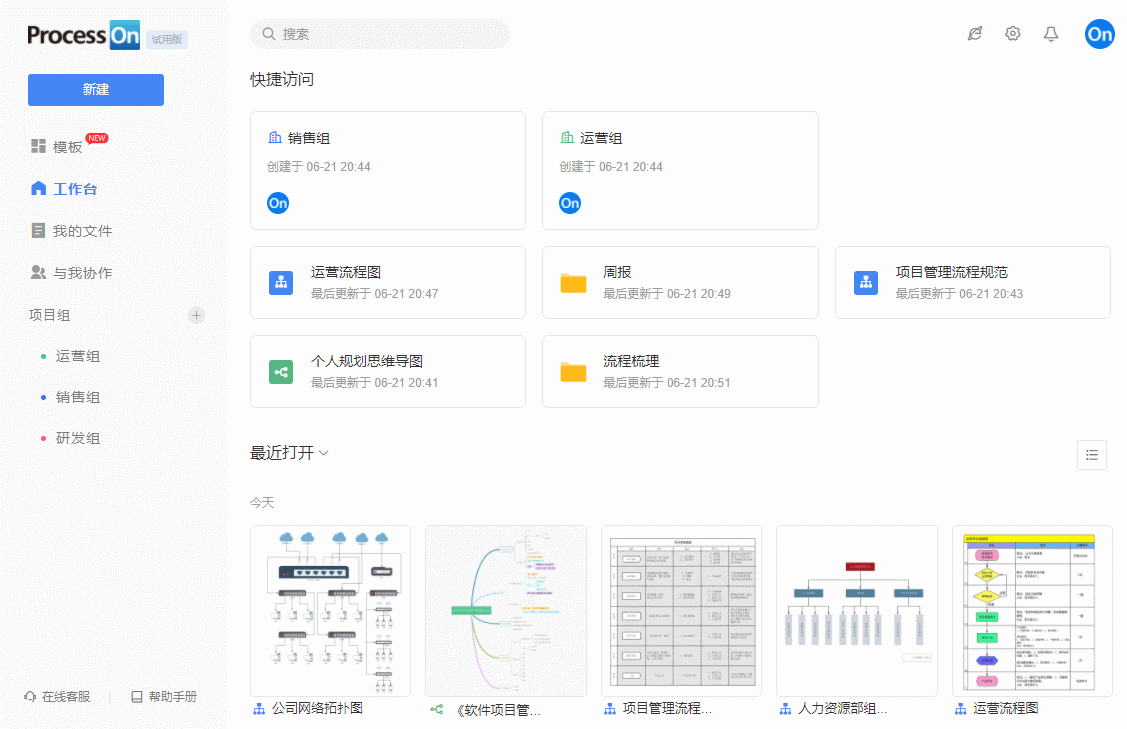
注:快捷访问的设置仅对操作者本人生效,企业成员可以各自定制属于自己的快捷访问。
⏳3. 最近打开
3.1 适用范围
凡是本人有浏览或编辑权限的文件,在打开文件后,都会记录到「最近打开」中。
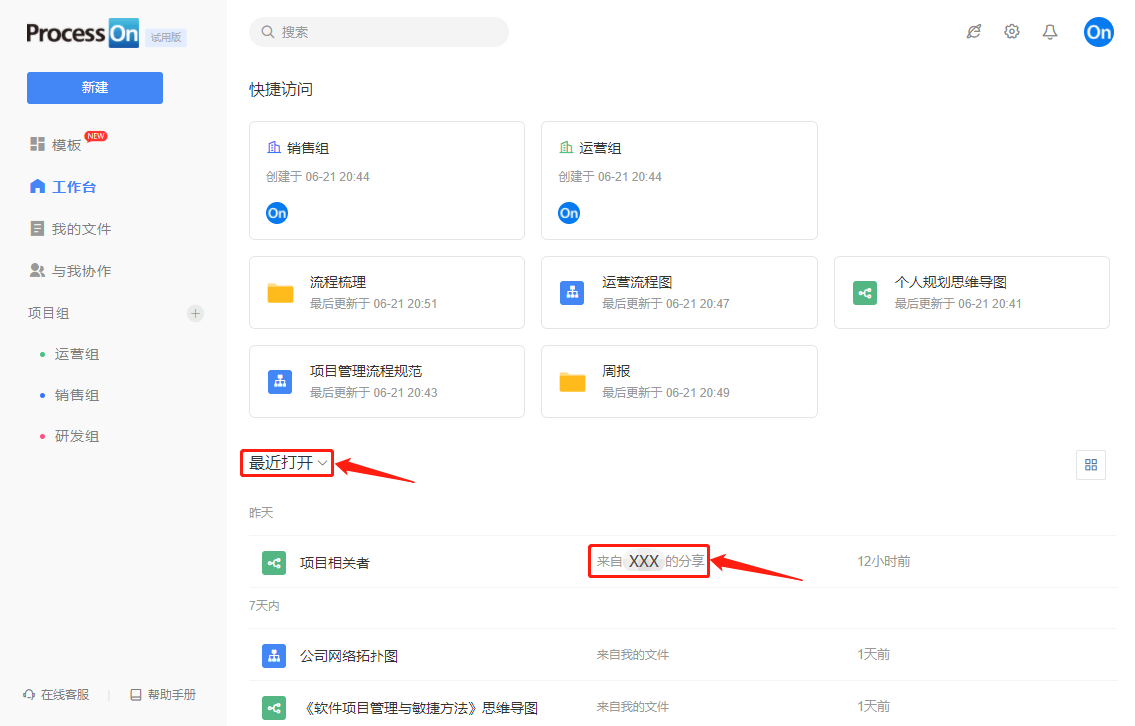
3.2 移除记录
如果要移除某条最近打开记录,可以右键文件,选择“移除打开记录”即可。
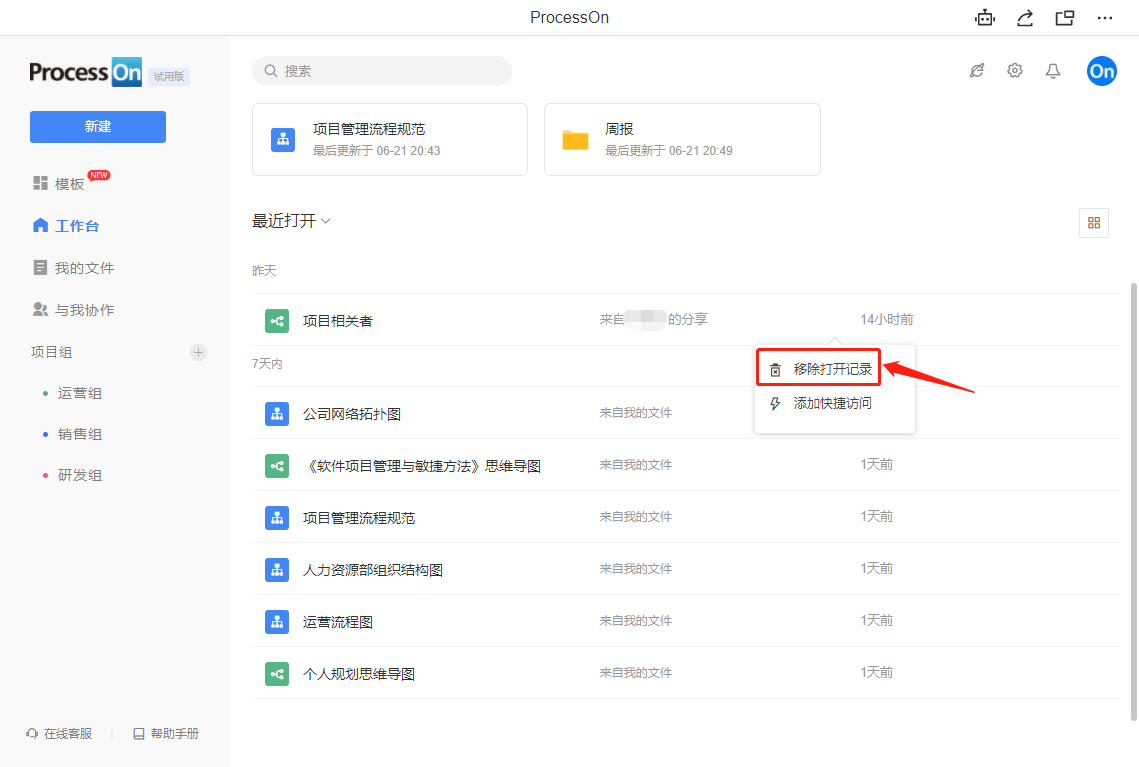
📌4. 团队水印
团队创建者和管理员可以为团队文件设置个性化水印,该设置全局生效,团队所有的文件在编辑、浏览、分享、下载后都会展示团队水印。设置路径在「管理后台」-「安全设置」,打开团队水印开关,输入水印文字后点保存即可。

🧡5. 模板页改版
模板页上线了丰富的精选模板,方便你快速作图。

以上就是近期更新的全部内容,效率up!大家还希望有哪些功能,欢迎在ProcessOn服务群中反馈哦。